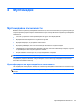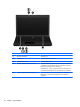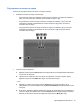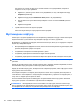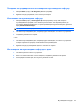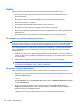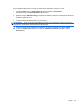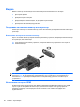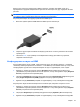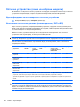HP ProBook Notebook PC User Guide - Windows Vista
Компютърът може да поддържа едно HDMI устройство, свързано към HDMI порта, като
едновременно поддържа изображение на дисплея на компютъра или друг поддържан външен
дисплей.
ЗАБЕЛЕЖКА: За да предавате видеосигнали по HDMI порта, ще ви трябва HDMI кабел (купува
се отделно), който се предлага в повечето магазини за електроника.
За да свържете видео- или аудиоустройство към HDMI порта:
1. Включете единия край на HDMI кабела в HDMI порта на компютъра.
2. Свържете другия край на кабела към видеоустройството съгласно указанията на неговия
производител.
3. Натиснете fn+f4, за да прехвърляте изображението между дисплейните устройства,
свързани към компютъра.
Конфигуриране на звука за HDMI
За да конфигурирате звука с HDMI, първо свържете аудио- или видеоустройство – например
телевизор с висока разделителна способност – към HDMI порта на вашия компютър. След това
конфигурирайте устройство за възпроизвеждане на звук по подразбиране, както следва:
1. Щракнете с десния бутон върху иконата Speakers (Високоговорители) в областта за
уведомяване, в десния край на лентата на задачите
, а след това щракнете върху Playback
devices (Устройства за възпроизвеждане).
2. На раздела Playback (Възпроизвеждане) щракнете върху Digital Output (Цифров изход) или
върху Digital Output Device (HDMI) (Цифрово изходно устройство (HDMI).
3. Щракнете върху Set Default (Направи по подразбиране), а след това щракнете върху OK.
За да върнете звука към високоговорителите на компютъра, извършете следните стъпки:
1. Щракнете с
десния бутон върху иконата Speakers (Високоговорители) в областта за
уведомяване в десния край на лентата на задачите, а след това щракнете върху Playback
devices (Устройства за възпроизвеждане).
2. На раздела Playback (Възпроизвеждане) щракнете върху Speakers (Високоговорители).
3. Щракнете върху Set Default (Направи по подразбиране), а след това щракнете върху OK.
Видео 57